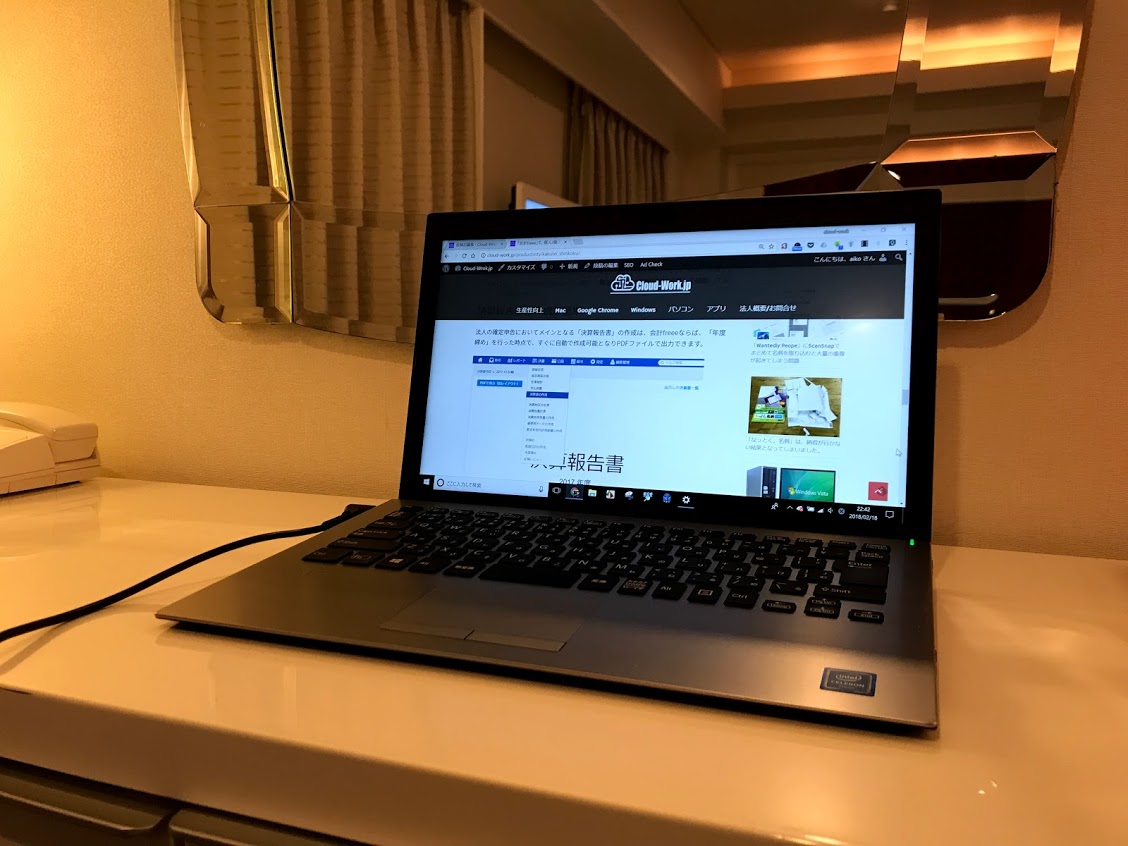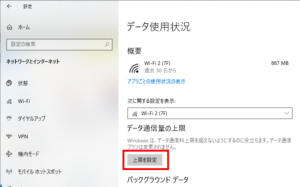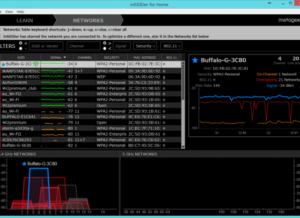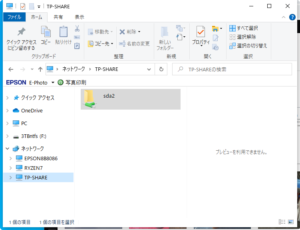宿泊先が観光地の老舗のホテルの場合、LANポートはあっても無線LANが使えない時が稀にあります。今どき、ビジネスタイプのホテルであればWiFiは部屋でも使える場合がほとんどですが、通信が不安定だったり、そもそも電波が弱い時もあります。
そんな時に便利なのがWindowsに搭載されている「モバイル ホットスポット」機能です。パソコンをアクセスポイント化して、スマホやタブレットを接続してインターネットを共有できる機能。まるで”逆テザリング”です。
「モバイル ホットスポット」機能を利用するには
パソコンをLANケーブルで有線接続できればWiFiよりも安定した接続ができそうです。

パソコンに有線LANポートが無い場合、USBポートに挿す変換アダプターが便利です。
そして、パソコン側にWiFiまたはBluetooth機能が搭載されていれば「モバイル ホットスポット」機能が利用できます。
「モバイル ホットスポット」の設定
パソコンがインターネットに接続されている状態で「設定」>「ネットワークとインターネット」>「モバイル ホットスポット」を開きます。
「モバイル ホットスポット」を”オン”にします。これによりパソコンがWiFiアクセスポイントのように機能してくれます。
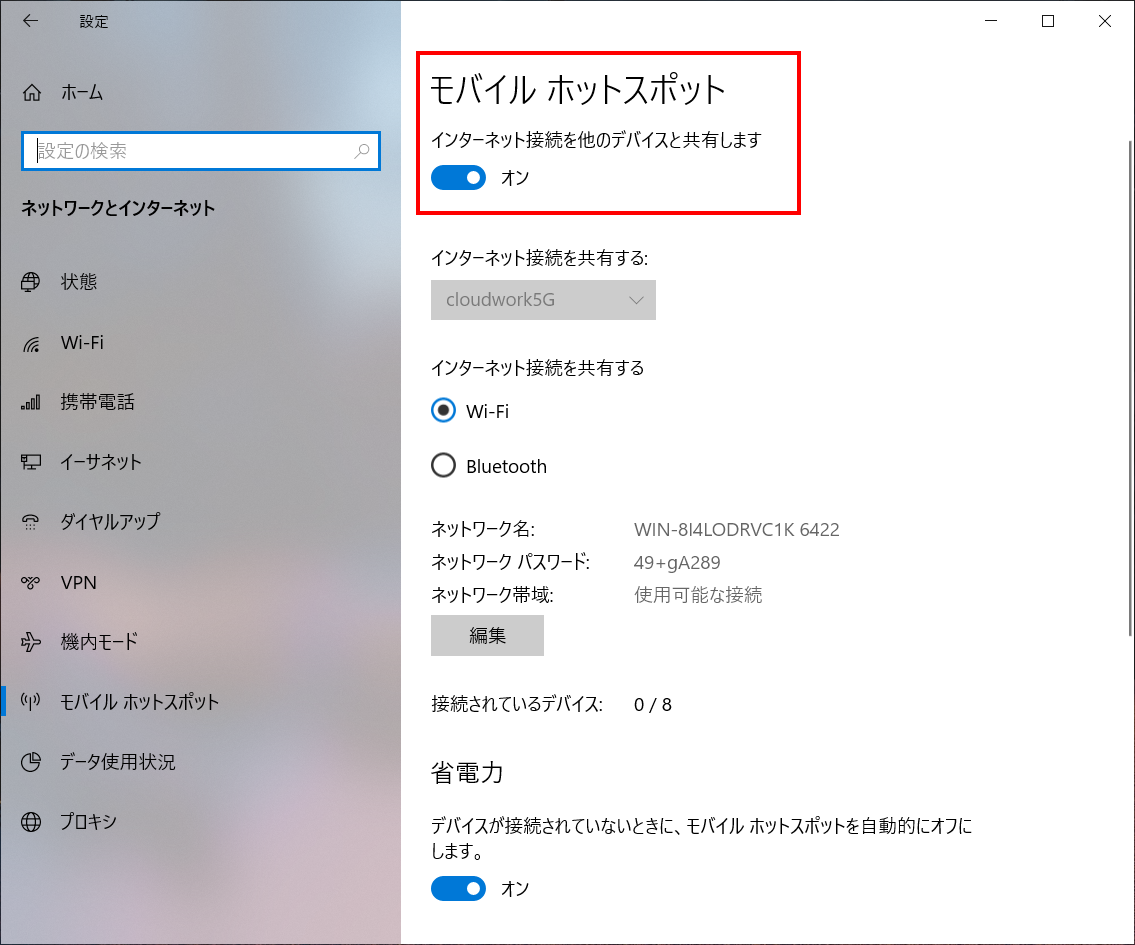
これにより、スマートフォンやタブレットから無線でパソコンに接続し、インターネットを利用できます。
接続の方法はWiFiだけでなくBluetoothも利用可能です。
WiFiのSSIDやパスワードを変更したい場合、「編集」をクリックして、好みで値を編集して「保存」します。
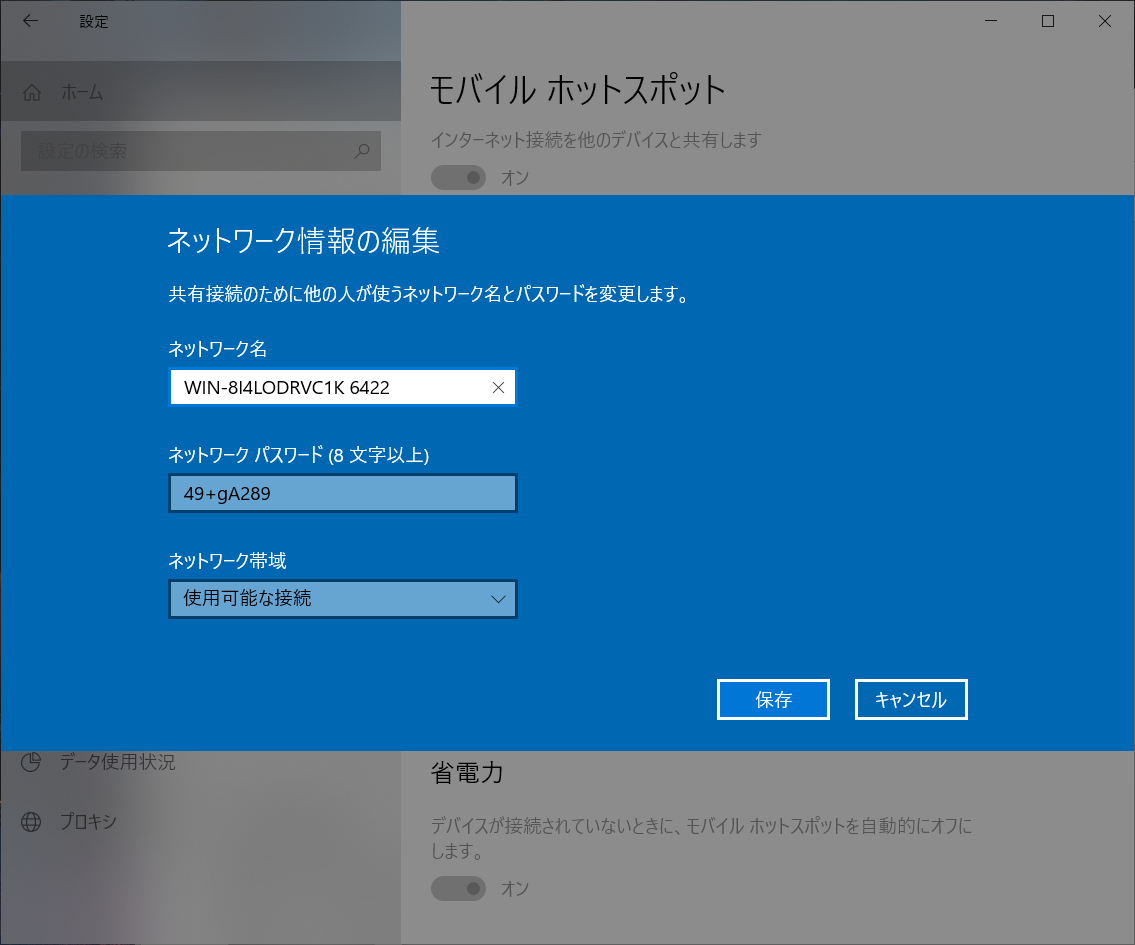
スマートフォンなどからの接続
パソコン側でWi-Fiによる接続を有効にし、上記の手順でSSID、パスワードを設定しておけば、スマートフォンやタブレットのWi-Fiの設定画面の一覧に設定したSSIDが表示されるので、普通のWiFiアクセスポイント同様に接続することができます。
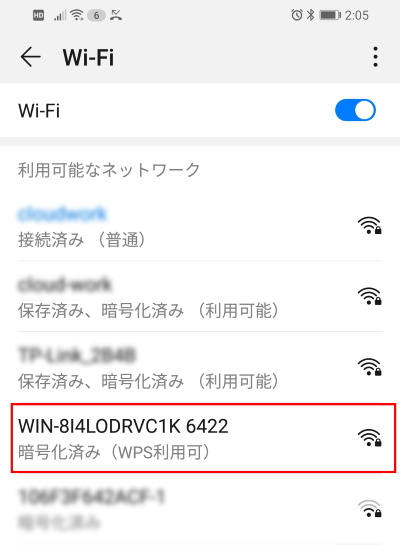
LTE接続のPCをWiFiアクセスポイント化する
LTE接続が可能なパソコンがある場合、この機能を使って、もう一台のパソコンでもインターネットを共有して接続利用が可能となります。